Тема: цілі, моделі і засоби спільного використання інтернет-ресурсів. Засоби зберігання даних та колективної роботи з документами в Інтернеті.
Мета: засвоїти основні поняття пов’язані з інтернет-ресурсами, навчитись використовувати засоби зберігання даних, набути практичних навиків колективної роботи з документами в Інтернеті.
Обладнання: ПК з встановленими ОС браузером та стійким доступом до Інтернету, дана інструкція.
Структура уроку
Хід уроку
1. Організаційний момент
Вітання з класом. Перевірка присутності і готовності учнів до уроку. Перевірка виконання домашнього завдання.
2. Актуалізація опорних знань
Та сама, що і для одного з попередніх уроків.
3. Вивчення нового матеріалу
Система електронного документообігу (надалі СЕД) — сукупність програмних і апаратних засобів для такого:
керування доступом до документів різних користувачів;
сумісність з іншими системами та програмними засобами, призначеними для спільної роботи з документами;
орієнтування на певну цільову аудиторію, що передбачає зручний web-інтерфейс для кінцевого користувача.
Виходячи з функціонального призначення СЕД до неї висувають вимоги, які умовно поділяють на дві групи:
загальні вимоги — масштабованість, розподіленість, відкритість, модульність;
cпеціальні вимоги — специфічні вимоги, актуальні саме для даної СЕД з урахуванням умов її використання.
Функціональні складові системи електронного документообігу
Користувачі — суб'єкти системи разом зі своїми інструментальними засобами, які звертаються до СЕД за інформацією або з метою виконання певних дій.
Система керування доступом — програмно втілені правила, відповідно до яких для кожного користувача визначено набір привілеїв на відповідний набір об'єктів (документів і / або дій з документами). Користувачів можна об'єднувати у групи з єдиним набором привілеїв.
Система керування документами — алгоритми опрацювання, створення, зміни та руху документів — головна ланка СЕД.
Система імпорту-експорту документів, що забезпечує конвертацію документів різних типів у прийнятний формат і сумісність їх з низкою інших прикладних програм.
Система зберігання даних — модель даних та механізми її реалізації, яка може бути організована на кількох рівнях: на рівні неструктурованої інформації (файли) і структурованої — бази даних.
Наразі пересилання вкладень електронною поштою більше не використовують у системі електронного документообігу.
Під час спільної роботи з документом документ або сукупність документів використовують кілька авторів. Вони одночасно можуть працювати у співавторстві над документом або переглядати його. Існують різні способи спільної роботи з документами та співавторства в них, у яких поступово залучається додаткова структура та керування процесом спільної роботи з документами. Щоб визначити, який спосіб і продукт для спільної роботи з документами вам підходить, доцільно визначити та вибрати один з варіантів.
Засоби для спільного використання інтернет ресурсів (перелік не вичерпний):
Спільна робота з документами Google забезпечена наявністю таких засобів для роботи online:
Документи під час їх створення та опрацювання зберігаються автоматично кожні 2-3 секунди, кожну зміну фіксують, і можна скористатися функцією відміни та повторення змін так само, як і у звичайній програмі для роботи з локальним ресурсом. Робота користувачів відбувається у реальному часі: якщо один з них змінює вміст документа, то всі зміни одразу буде відображено у вікні інших користувачів. З одним і тим самим документом може працювати до 200 користувачів, яких автор документу запросив до спільної роботи, вказавши їхню роль:
cпівавтор — може читати, редагувати чи видаляти документ, зберігати копію на своєму комп’ютері, додавати нових співавторів;
читач — може переглядати вміст поточної версії документа і зберігати її на своєму комп’ютері.
Доступ до сервісів Google здійснюють, використовуючи браузер ![]() Google Chrome, при наявності облікового запису Google.
Google Chrome, при наявності облікового запису Google.
У середовищі браузера перейти за посиланням www.google.com.ua.
Вибрати посилання Увійти у правому верхньому куті вікна.

Вказати свій обліковий запис і підтвердити те, що ви є власником облікового запису, введенням паролю і SMS-коду чи іншим способом.

Клацання мишею на кнопці  Додатки Google надає доступ до всіх наявних сервісів Google.
Додатки Google надає доступ до всіх наявних сервісів Google.


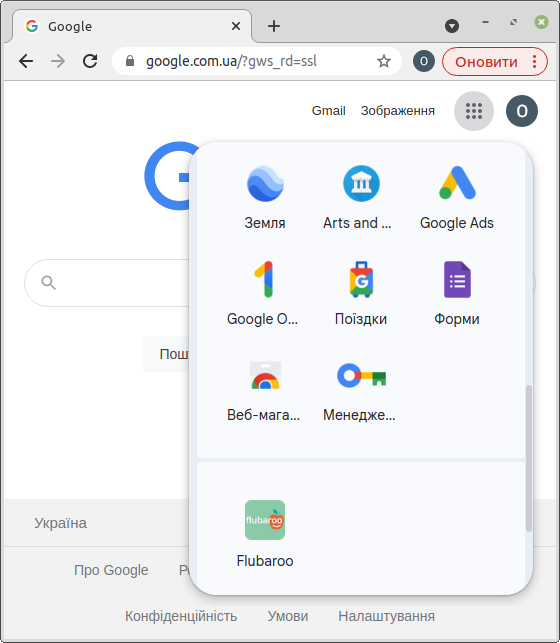
При клацанні мишею на кнопці  Диск буде отримано вікно з таким меню ліворуч.
Диск буде отримано вікно з таким меню ліворуч.

Вибір посилання Створити дає змогу користувачеві створити новий документ та надалі працювати з ним. Для завантаження на диск Google раніше створеного документу, який зберігають на локальному комп’ютері, потрібно перейти за посиланням Створити / Завантажити файл та вказати потрібний файл.
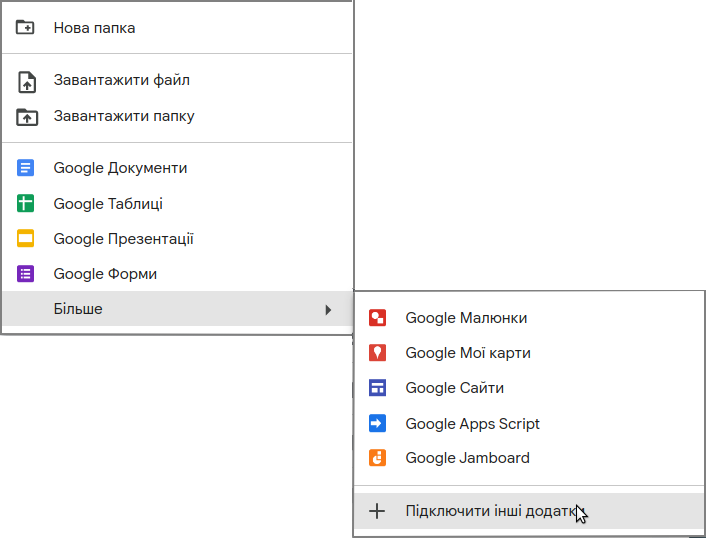
 Інші дії;
Інші дії;
Далі у поле введення замість напису Додайте користувачів і групи ввести електронну адресу *@gmail.com того, кому потрібно надати право редагувати файл, і клацнути мишею на кнопці з написом Готово.

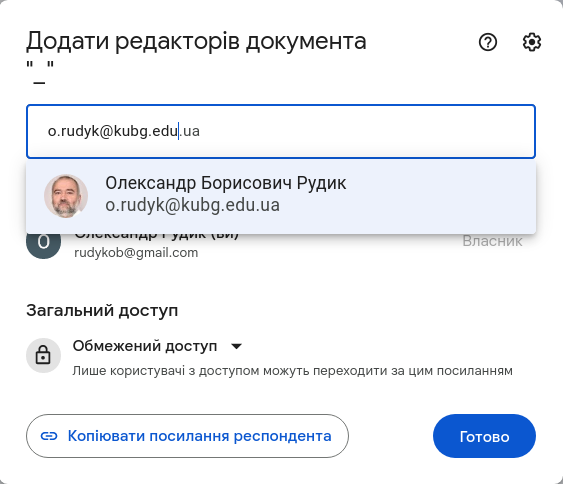
Після надання спільного доступу користувач отримає електронного листа з повідомленням про те, що йому надано доступ до документу та посилання на нього. Назву файлу новий редактор побачить у вікні браузера праворуч від меню, якщо перейде у меню за посиланням Відкриті для мене.

Щоб надати доступ для редагування усім користувачам, що мають посилання на документ, потрібно на останньому кроці надання доступу викликати випадний список, у якому вибрати Усі, хто має посилання. Посилання копіюють у буфер, якщо клацнути мишею на кнопці з написом Копіювати посилання респондента.

4. Інструктаж з ТБ
5. Вироблення практичних навичок
6. Підбиття підсумків уроку
Виставлення оцінок.
7. Домашнє завдання.
У групах по 5 чоловік створити один текстовий документ, у який кожний учасник групи вставляє зображення-пейзаж і підпис до нього, що містить його прізвище. Посилання на документ надіслати електронною поштою учителю, попередньо надавши доступ за наявності посилання.
Текст упорядкувала Бобошко Лідія Олексіївна, вчителька спеціалізованої школи № 291 з поглибленим вивченням іноземної мови під час виконання випускної роботи на курсах підвищення кваліфікації з 01.10.2018 по 05.10.2018.